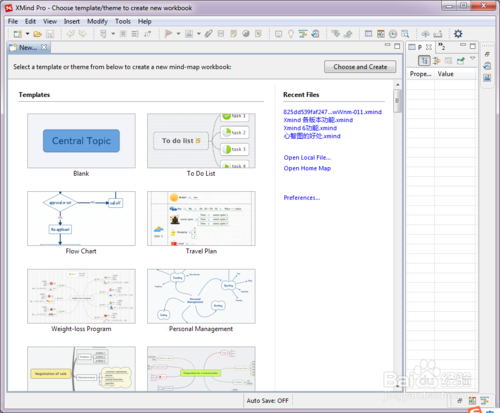XMind 6 3.5.3版本更改界面语言
1、打开软件,选择编辑- 首选项,将会弹出对话框。
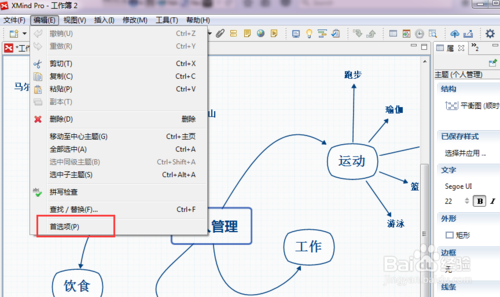
2、在弹出的首选项对话框中选择语言,然后选择需要更改的目标语言,点击应用或者确定。
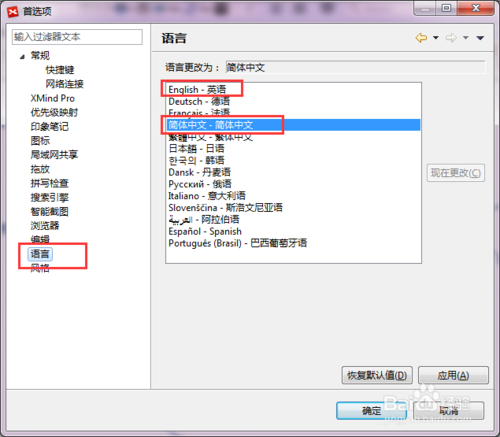
3、系统会询问是否需要更改,点立即重启。重启后系统语言将更改为目标语言。
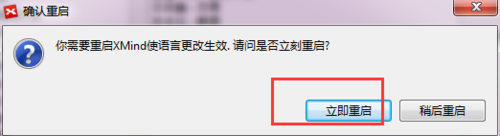
4、XMind 6 3.5.3之前的版本更改界面语言
XMind 6 3.5.3版本之前的版本,无法通过首选项进行更改语言设置,只能通过代码进行更改。操作步骤如下:
找到XMind的安装包 (Windows/Linux) 或者Mac系统下的软件应用文件夹中的XMind的 “Contents/MacOS”文件夹。
在文件夹中找到XMind.ini文件,使用文本编辑器打开;
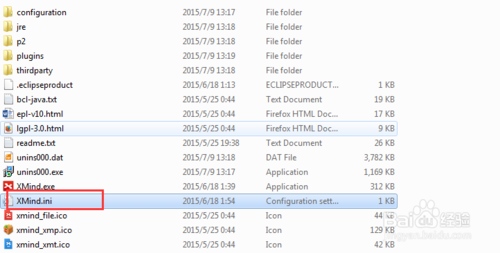
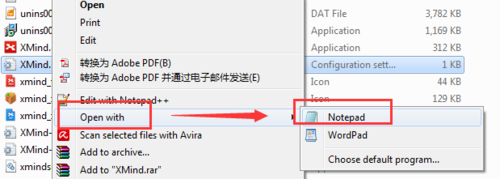
5、在文件中添加下列两行(如下图): 第一行: -nl 第二行: en_US(修改为英文,德文:de;日文:ja;简中:zh_CN)
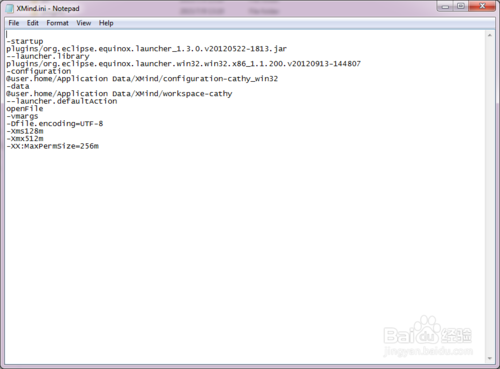
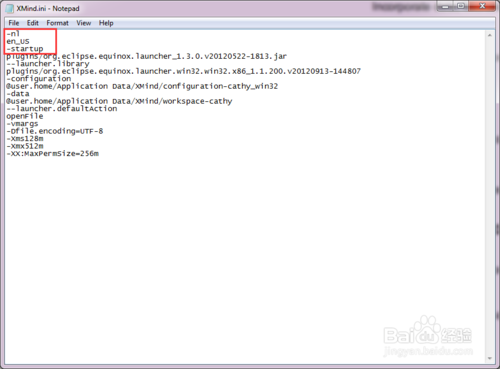
6、保存“XMind.ini”,并启动XMind。